At administrere dine noter i OneNote bliver markant lettere med forskellige visninger. Disse visninger giver dig mulighed for at tilpasse brugergrænsefladen og vælge den tool- og indholdsarrangement, der passer bedst til dine behov. Lær her, hvordan du effektivt kan bruge de forskellige visninger i OneNote til at øge din produktivitet.
Vigtigste erkendelser
- Fanen "Visning" tilbyder forskellige tilpasningsmuligheder.
- Normalvisningen er ideel til redigering.
- Der er en fuldskærmsvisning til præsentationer og møder.
- OneNote kan dockes til skrivebordet.
Trin-for-trin-guide
Først skal du sikre dig, at OneNote er korrekt startet. Hvis det er i minimeret tilstand, kan du blot maksimere det. Klik øverst til højre på firkanten eller brug Windows-tasten sammen med piletasten opad for at vise programmet i fuld skærm.
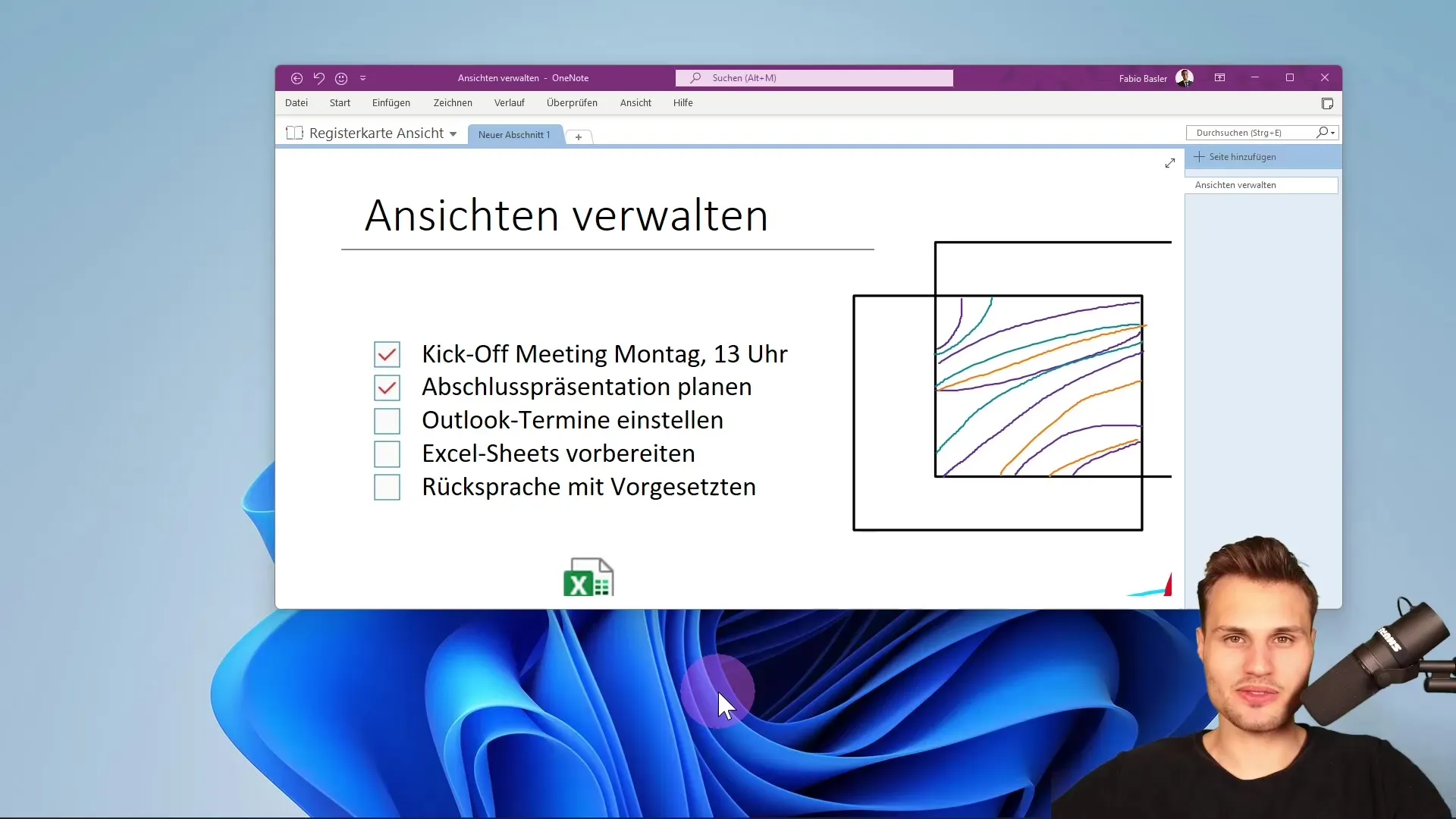
Når OneNote er maksimeret, vil du måske bemærke, at fanerne muligvis er skjulte. Dette kan du nemt ændre ved at trykke på genvejen Ctrl + F1. Dette fører dig direkte til fanen "Visning".
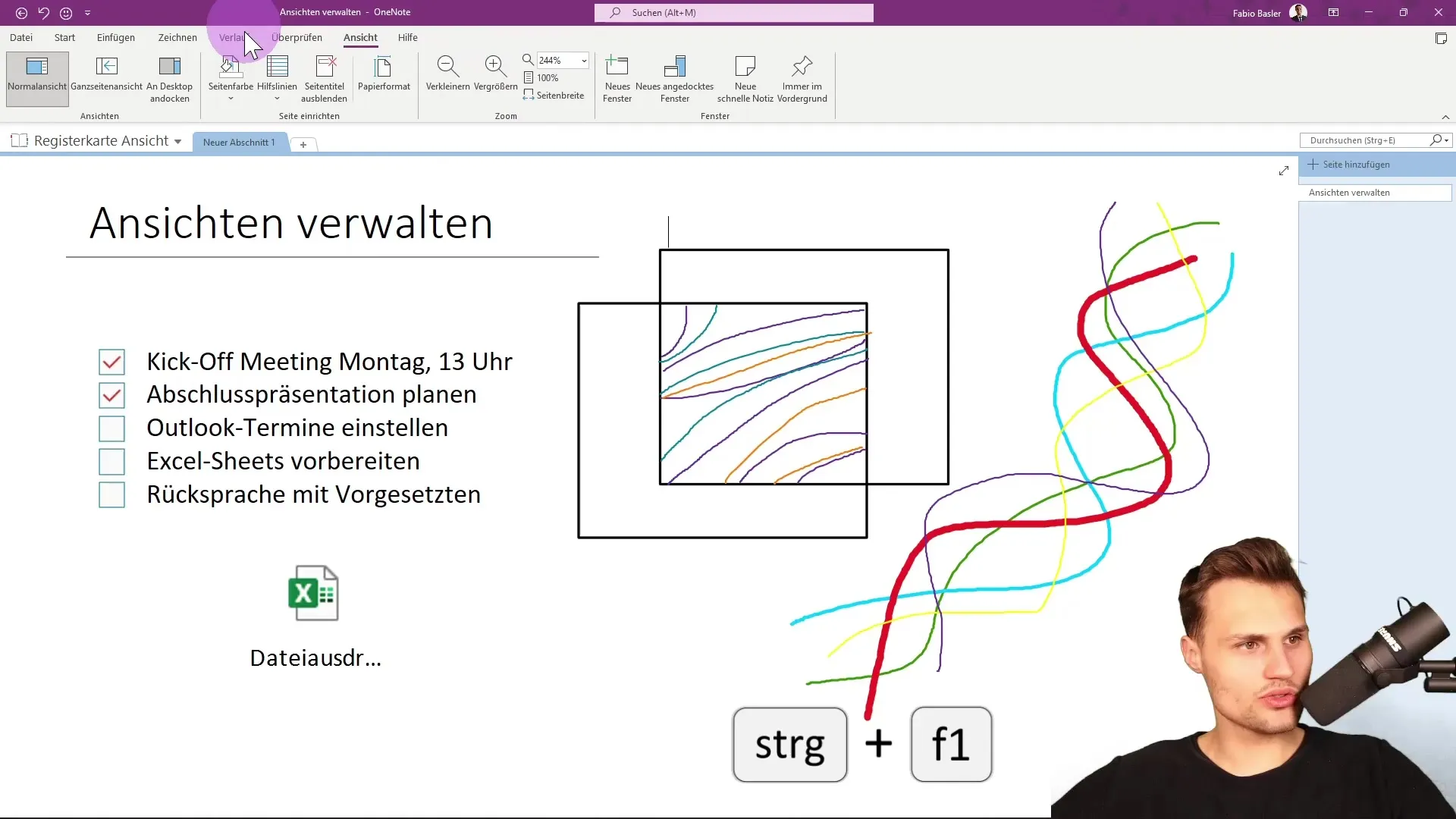
Her har du mulighed for at vise eller skjule båndene. For eksempel kan du vælge at vise fanerne. Nu er alle nødvendige funktioner synlige, og du kan bruge dem til at oprette og redigere noter.
I Normalvisningen kan du tilføje dine notecontainere, symboler, filer eller endda tegninger. Det er vigtigt, at du har adgang til værktøjerne i den øverste værktøjslinje, som "Start", "Indsæt" og "Tegn", til at formatere dine noter.
Derudover er der fuldskærmsvisningen. Denne visning giver mulighed for at bruge OneNote i fuldskærmsmodus med skjulte bånd. Dette er særligt nyttigt, når du skal præsentere dine noter under et møde, uden at dine kolleger distraheres af menuindstillingerne.
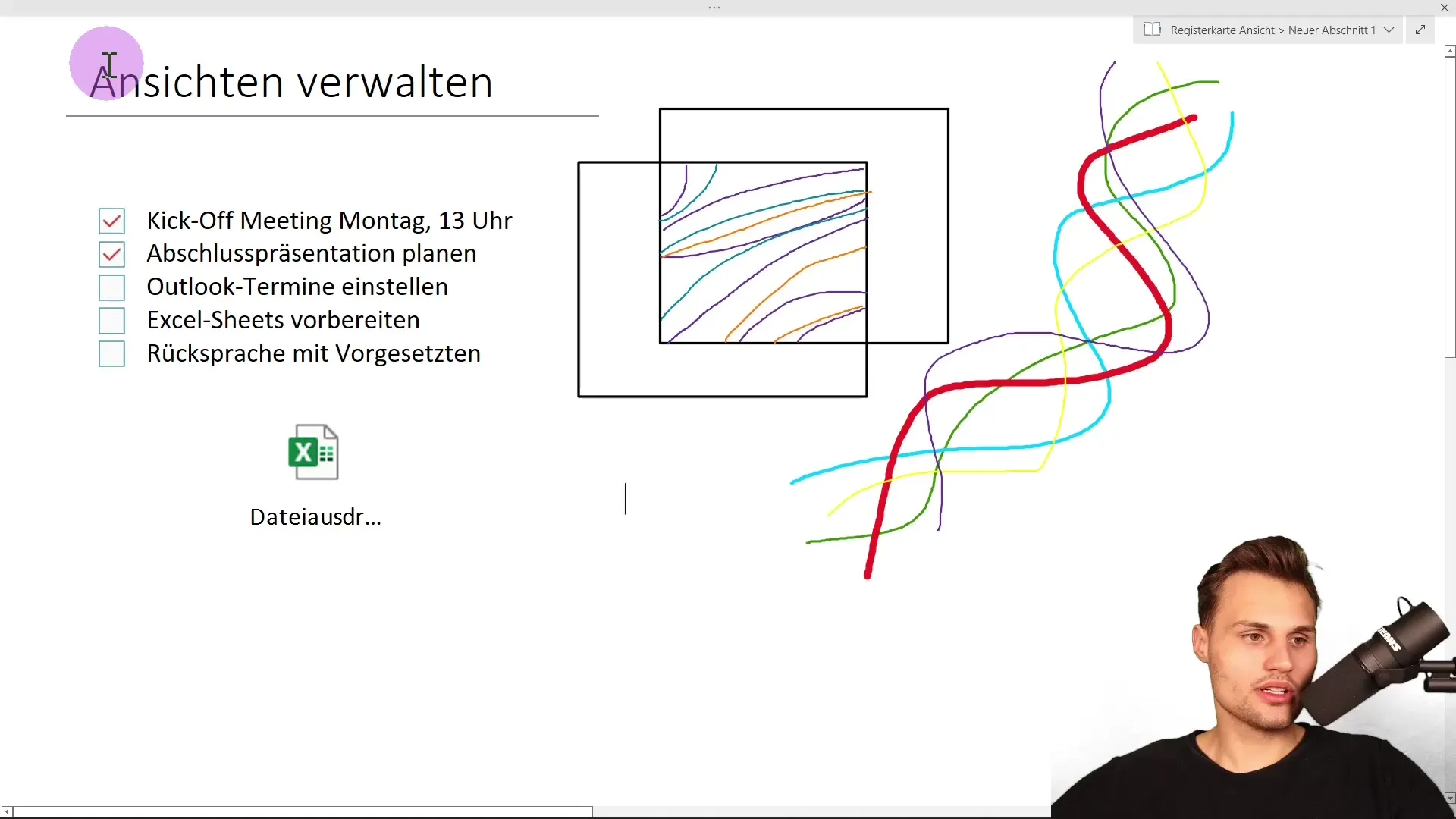
For at vende tilbage fra fuldskærmsvisningen kan du blot klikke på pilene. Denne enkle navigering hjælper dig med hurtigt at skifte mellem de forskellige visninger.
En anden nyttig funktion er at docke til skrivebordet. Med denne funktion kan OneNote dockes til dit skrivebord, så du let kan ændre størrelsen. Dockingen er særligt praktisk, når du ofte skifter mellem OneNote og andre applikationer og gerne vil have noterne altid synlige.
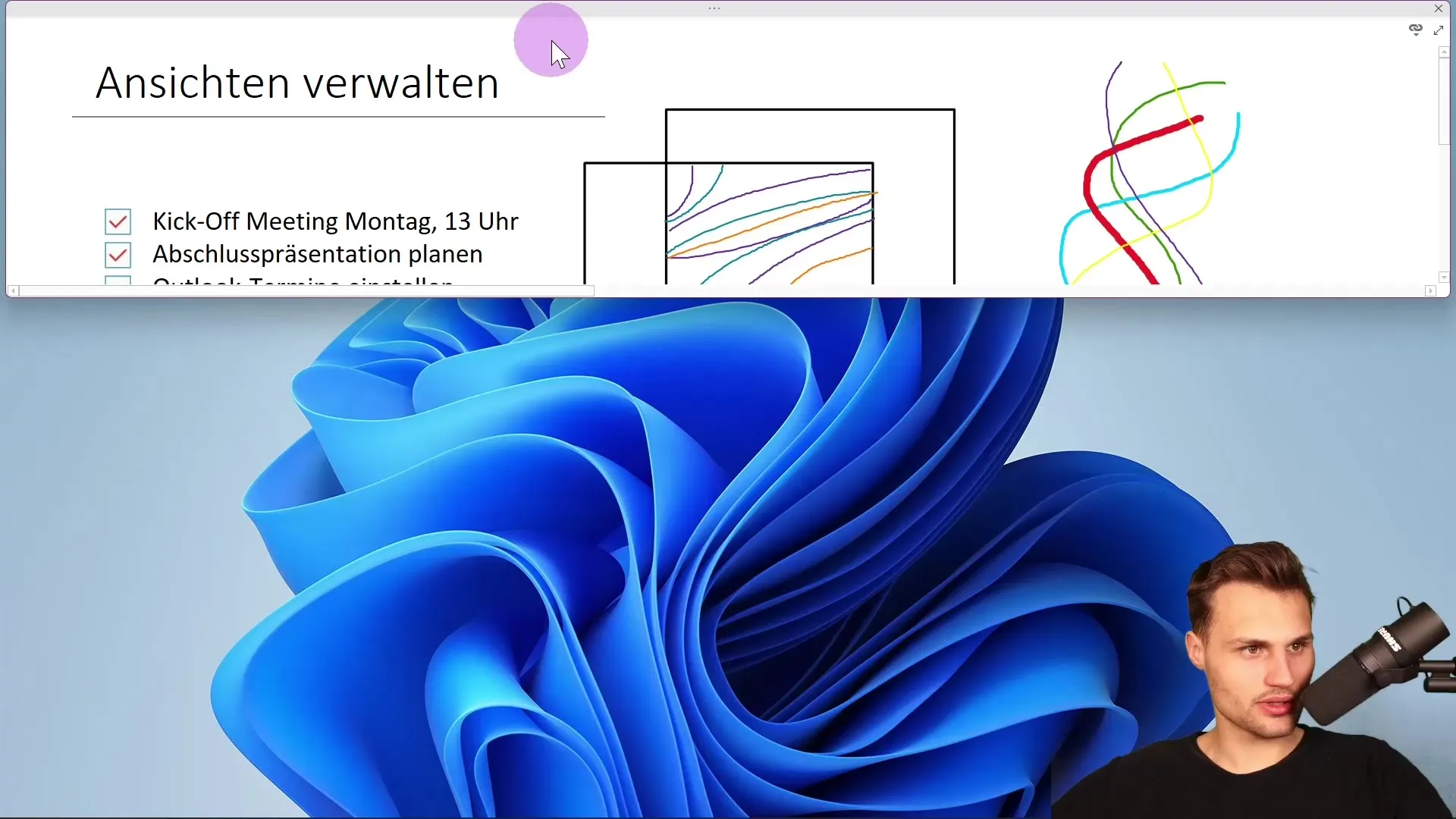
Efter at have lært om de forskellige visningsmuligheder i OneNote, er du nu godt rustet til at administrere dine noter effektivt.
Opsummering
I denne vejledning har du lært, hvor vigtige de forskellige visninger i OneNote er, og hvordan du kan bruge dem til at organisere og præsentere dine noter effektivt.
Ofte stillede spørgsmål
Hvordan kan jeg vise eller skjule båndene i OneNote?Brug genvejen Ctrl + F1 for at vise eller skjule båndene.
Hvad er funktionen af fuldskærmsvisningen?Fuldskærmsvisningen skjuler båndene og egner sig godt til præsentationer.
Hvordan kan jeg docke OneNote til skrivebordet?Gå til visningsindstillingerne og vælg muligheden for at docke til skrivebordet.
Hvad er fordelene ved Normalvisningen i OneNote?I Normalvisningen har du adgang til alle redigeringsværktøjer, som du har brug for til notetagning.


